Excel调整透视图坐标轴数值的方法教程
时间:2023-03-30 10:06:19作者:极光下载站人气:440
excel表格是一款非常好用的数据处理软件,在其中我们可以轻松完成数据的编辑和处理。如果我们在Excel表格中插入数据透视图后,希望自定义设置坐标轴的数值,小伙伴们知道具体该如何进行操作吗,其实操作方法是非常简单的。我们只需要双击或者右键点击坐标轴,打开“设置坐标轴格式”侧边栏后,在其中进行详细的调整和设置就有了。操作步骤其实是非常简单的,小伙伴们可以打开自己的软件后跟着下面的图文步骤一起操作起来。接下来,小编就来和小伙伴们分享具体的操作步骤了,有需要或者是有兴趣了解的小伙伴快来和小编一起往下看看吧!
操作步骤
第一步:双击打开Excel表格,找到数据透视图;
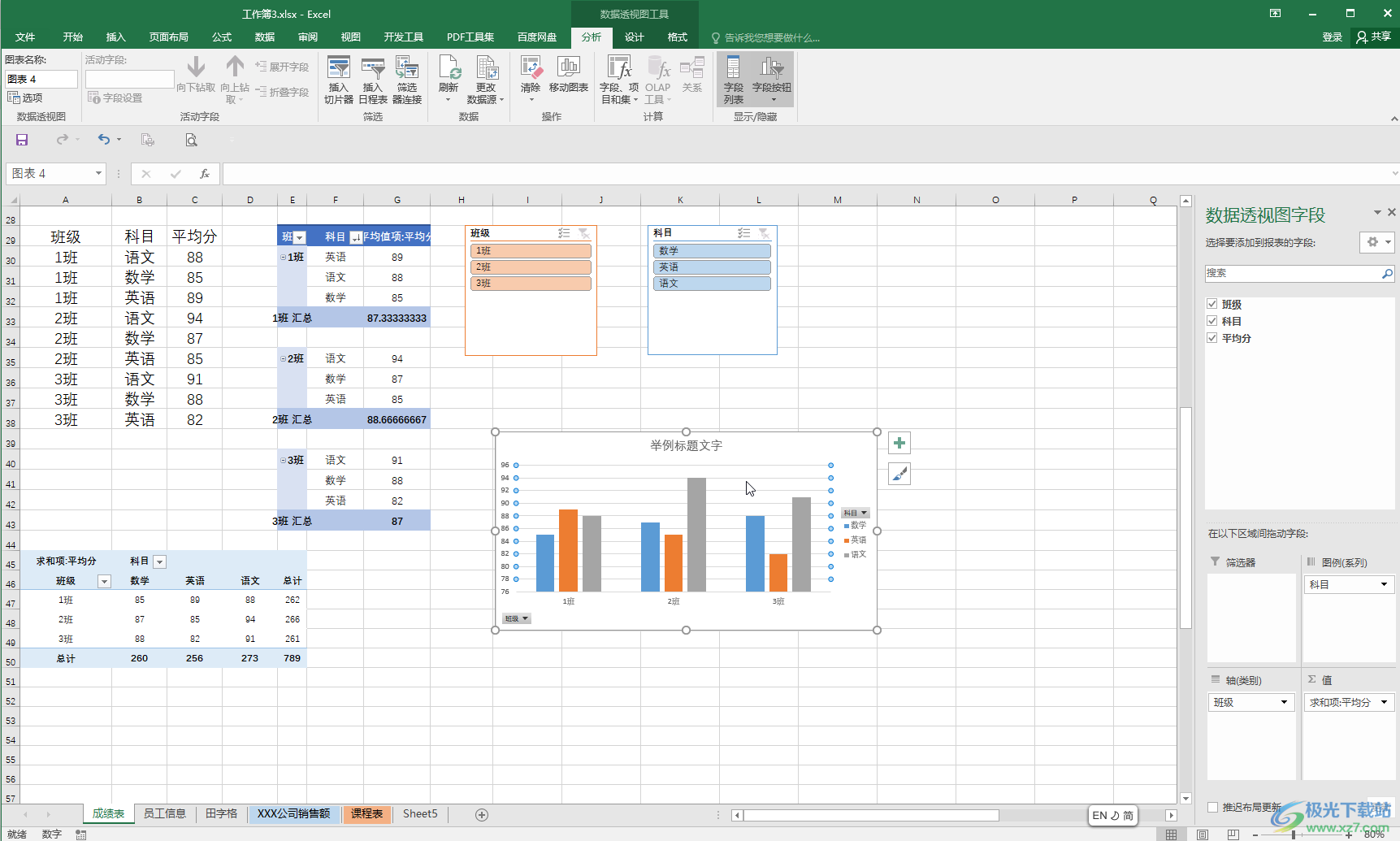
第二步:在透视图中双击坐标轴打开“设置坐标轴格式”侧边栏;
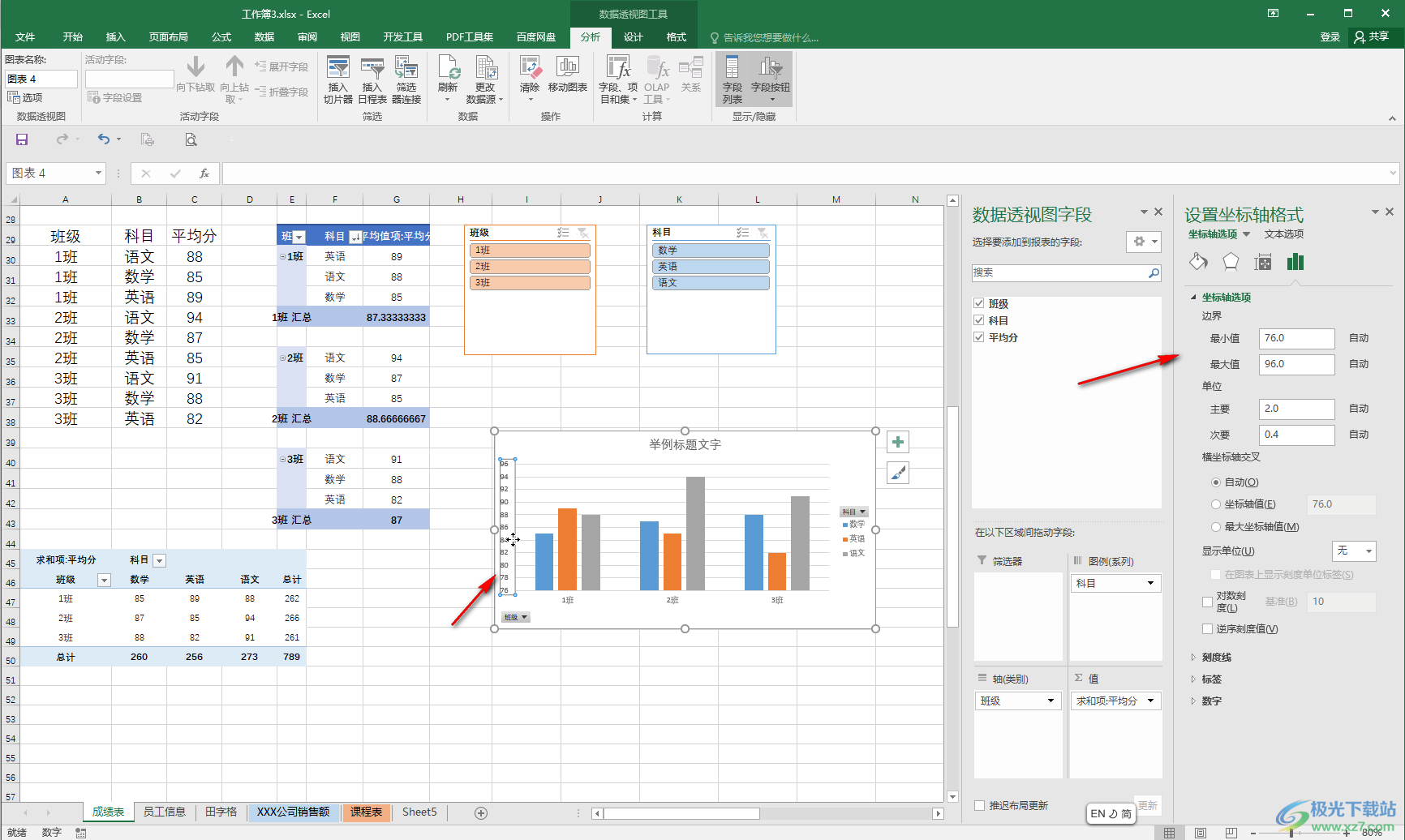
第三步:也可以点击选中坐标轴后右键点击一下,在子选项中点击“设置坐标轴格式”打开;
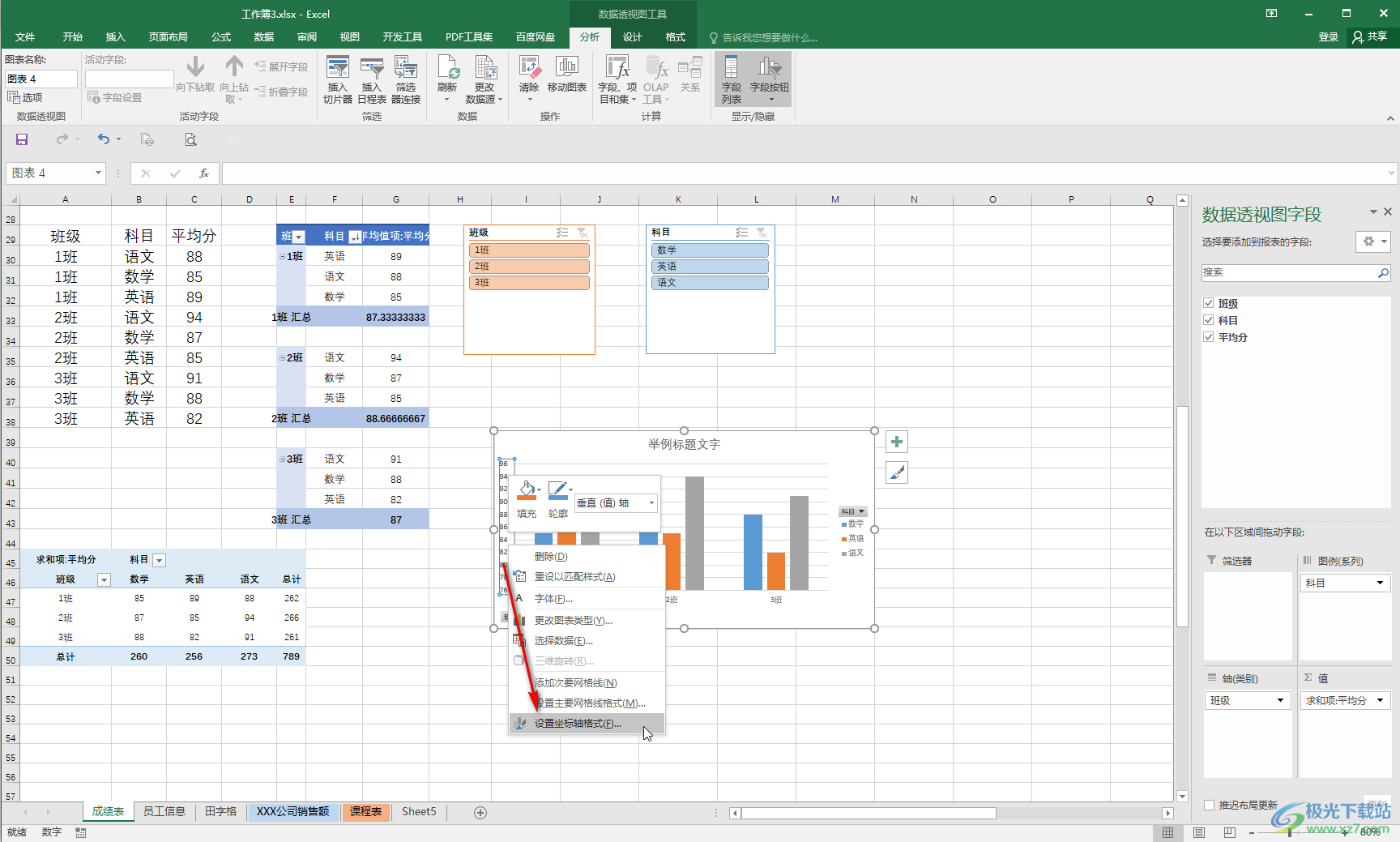
第四步:在打开的侧边栏中设置想要的最大值最小值,刻度单位等等,就可以了;
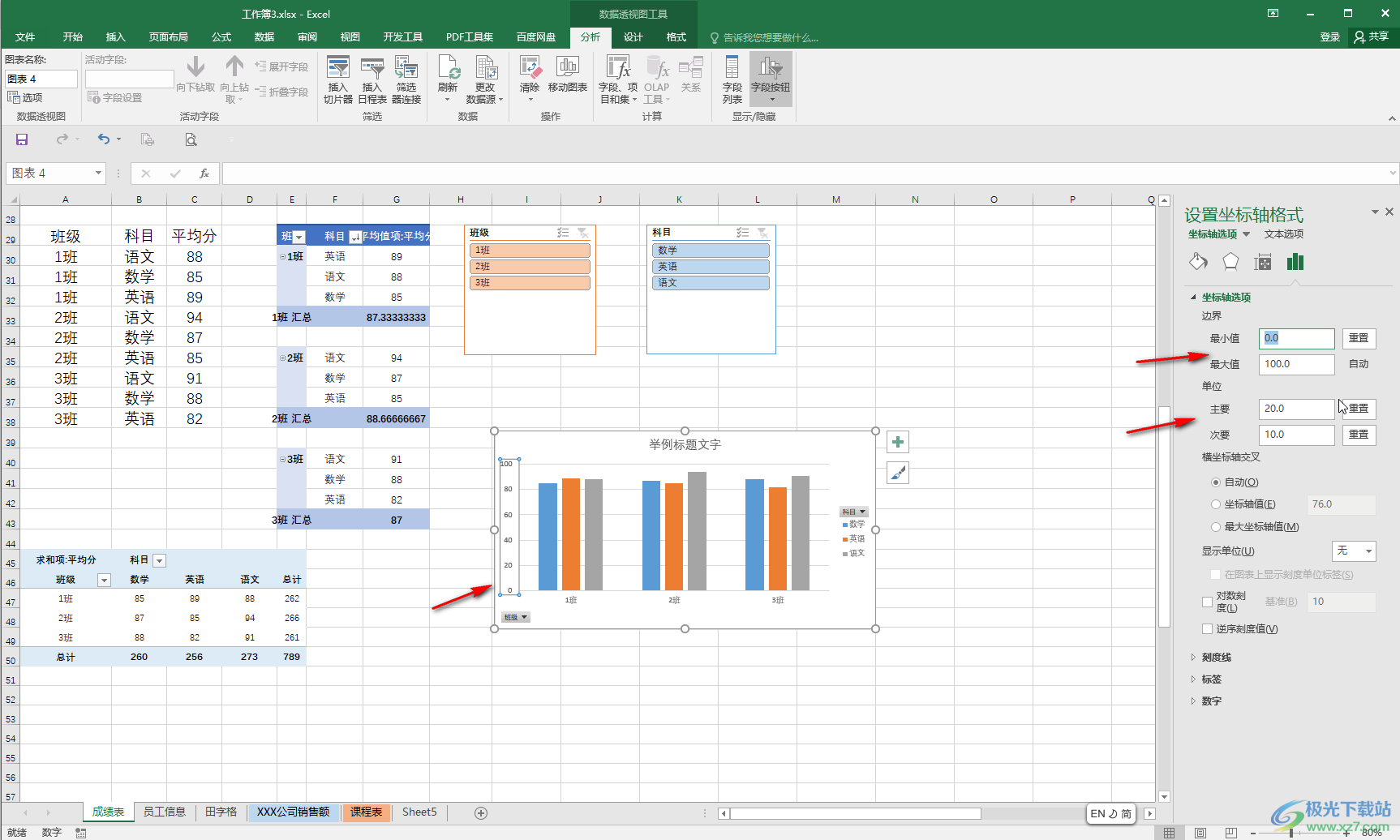
第五步:如果有需要我们也可以点击调整横坐标轴。
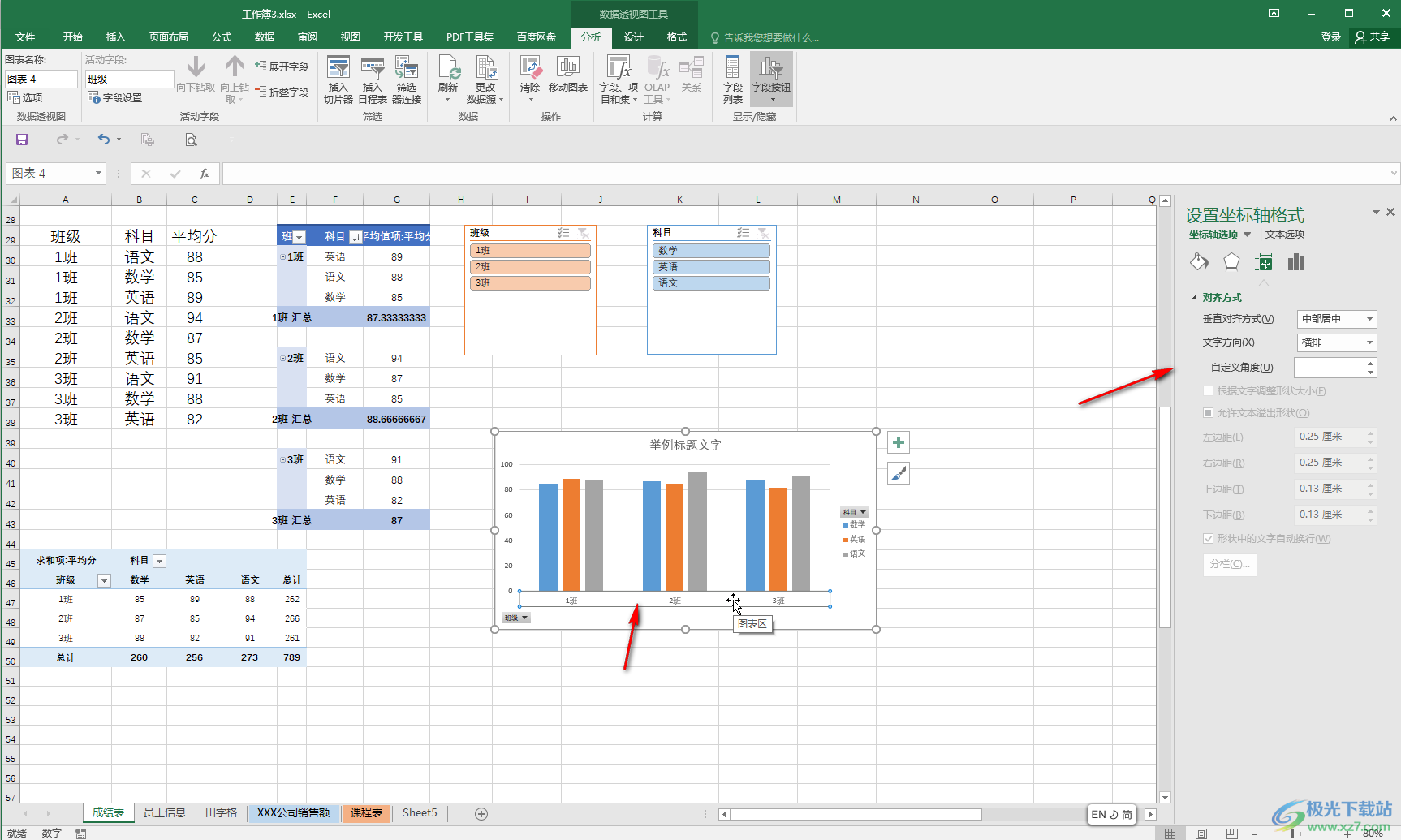
以上就是Excel表格中调整坐标轴数值的方法教程的全部内容了。如果需要调整其他的图表元素,也可以使用同样的方法进行操作和调整。

大小:60.68 MB版本:1.1.2.0环境:WinAll, WinXP, Win7
- 进入下载
标签Excel,坐标轴
相关推荐
相关下载
热门阅览
- 1百度网盘分享密码暴力破解方法,怎么破解百度网盘加密链接
- 2keyshot6破解安装步骤-keyshot6破解安装教程
- 3apktool手机版使用教程-apktool使用方法
- 4mac版steam怎么设置中文 steam mac版设置中文教程
- 5抖音推荐怎么设置页面?抖音推荐界面重新设置教程
- 6电脑怎么开启VT 如何开启VT的详细教程!
- 7掌上英雄联盟怎么注销账号?掌上英雄联盟怎么退出登录
- 8rar文件怎么打开?如何打开rar格式文件
- 9掌上wegame怎么查别人战绩?掌上wegame怎么看别人英雄联盟战绩
- 10qq邮箱格式怎么写?qq邮箱格式是什么样的以及注册英文邮箱的方法
- 11怎么安装会声会影x7?会声会影x7安装教程
- 12Word文档中轻松实现两行对齐?word文档两行文字怎么对齐?
网友评论